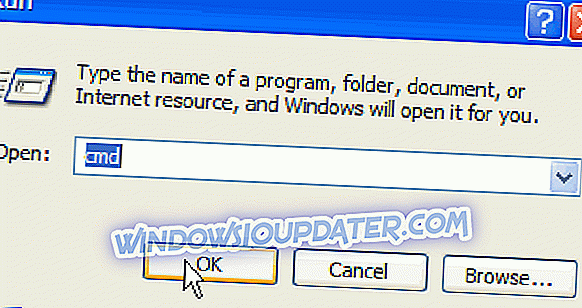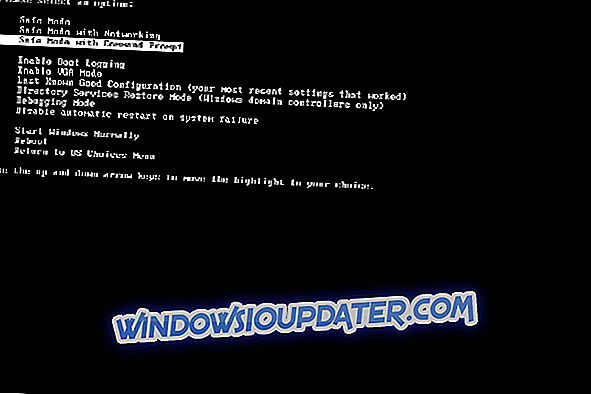Sie haben also einen Rechner mit Windows XP. Es kann sich um eine ältere Maschine handeln oder Sie behalten sie für die Funktionalität. Plötzlich wird Windows XP aktiviert, bevor Sie sich anmelden .
Diese Art von Meldung wird normalerweise nur angezeigt, wenn Windows nicht innerhalb von 30 Tagen seit der ersten Installation aktiviert wurde. Wenn Sie Windows vor kurzem aktiviert haben, bedeutet dies, dass einige Software- oder Malware-Informationen Ihre Windows-Aktivierungsinformationen geändert haben. Wir haben jedoch einige Lösungen für Sie.
Wie kann ich beheben, dass Windows XP aktiviert werden muss, bevor ein Fehler auftritt?
- Booten im abgesicherten Modus
- Installieren Sie Internet Explorer 8
- Verwenden Sie den Windows-Schlüsselfinder
- Stellen Sie Ihre wpa.dbl- und wpa.bak-Dateien wieder her
1. Booten im abgesicherten Modus
Sie können beheben, dass Windows XP aktiviert werden muss, bevor Sie sich in der Nachricht anmelden, indem Sie einfach im abgesicherten Modus starten und einige Befehle ausführen:
- Schalten Sie Ihren Computer ein und drücken Sie F8, bevor Windows zu laden beginnt.
- Wechseln Sie in den abgesicherten Modus, indem Sie die Option Abgesicherter Modus auswählen.
- Wenn Sie sich im abgesicherten Modus auf dem Desktop befinden, klicken Sie auf Start und dann auf Ausführen .
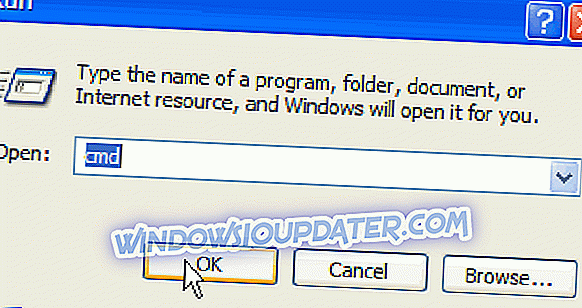
- Geben Sie rundll32.exe syssetup ein, SetupOobeBnk, und klicken Sie dann auf OK .
- Warten Sie einige Sekunden - der Bildschirm kann einige Male blinken.
- Dadurch wird die Windows-Aktivierung für 30 Tage zurückgesetzt.
- Starten Sie den PC im normalen Modus neu, melden Sie sich an und aktivieren Sie Windows erneut.
2. Installieren Sie Internet Explorer 8
Eine andere Möglichkeit, Windows XP zu beheben , muss aktiviert sein, bevor eine Fehlermeldung angezeigt wird, indem Internet Explorer 8 installiert wird.
- Starten Sie den PC neu und starten Sie ihn mit der Option Abgesicherter Modus mit Eingabeaufforderung .
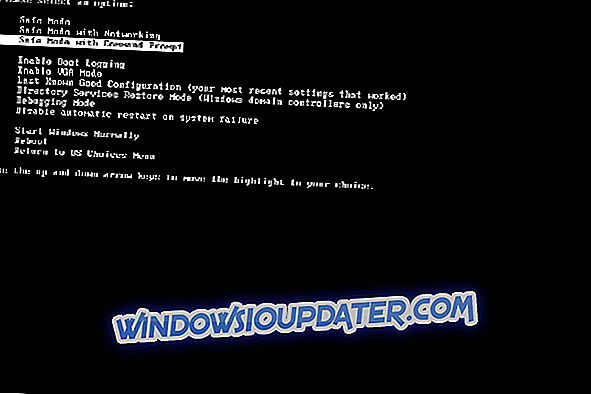
- Laden Sie Internet Explorer 8 für Windows XP auf einem separaten PC herunter und legen Sie ihn auf einem Speicherlaufwerk ab.
- Schließen Sie das USB-Laufwerk an das problematische Gerät an.
- Installieren Sie Internet Explorer 8 in der Eingabeaufforderung, indem Sie das USB-Laufwerk auswählen.
- Geben Sie den Buchstaben Ihres Laufwerks ein und drücken Sie die Eingabetaste .
- Wählen Sie ie8install.exe und drücken Sie die Eingabetaste .
- Beenden Sie die Installation, starten Sie den PC neu, und Sie sollten fertig sein.
Schnelle Notiz
Sie können dies nur maximal 120 Tage nach der Installation eines Service Packs für Windows XP durchführen. Es wird außerdem dringend empfohlen, die Dateien vor Ablauf der 120 Tage zu sichern und anschließend das Service Pack erneut zu installieren.
Stellen Sie sicher, dass Sie das gesamte Verzeichnis aus Ihrem alten Internet Explorer löschen, bevor Sie Internet Explorer 8 installieren. Aus Kompatibilitätsgründen sollten Sie alle verbleibenden Dateien aus dem vorherigen Internet Explorer entfernen.
3. Verwenden Sie den Windows-Schlüsselfinder
Diese Lösung ist ziemlich unkompliziert. Laden Sie Winkey Finder von der offiziellen Website herunter und installieren Sie diese Software. Sobald Sie es installiert haben, öffnen Sie es einfach. Daraufhin sollte der aktuelle Windows-Schlüssel sofort angezeigt werden. Denken Sie immer daran, es aufzuschreiben oder irgendwo aufzubewahren, nur um sicher zu gehen.
4. Stellen Sie Ihre Dateien wpa.dbl und wpa.bak wieder her
Wenn die oben genannten Lösungen nicht geholfen haben, gibt es eine andere Lösung. Wenn Sie eine Sicherungskopie für alle Ihre Windows XP-Dateien haben, wechseln Sie zu Arbeitsplatz> Das Laufwerk, auf dem Windows installiert ist> Ordner Windows / System32 . Im nächsten Schritt sollten Sie wpa.dbl und wpa.bak in diesem Ordner wiederherstellen.

Wir hoffen, dass diese Lösungen dazu beigetragen haben, dass Windows XP aktiviert werden muss, bevor ein Fehler auftritt. Teilen Sie uns in der Zwischenzeit unten mit, welche anderen Lösungen für Sie hilfreich waren.